<안내>
필자도 배우는 입장이라 틀린점, 잘못된 점이 있을 수 있습니다.
그러니 지적, 피드백 환영합니다.
print('Hello World!")오 드디어 코딩 블로그 느낌이 나는걸
Git 이란?
Git 이란 프로그램은 많이 사용하는 분산 버전 관리 시스템이다.
하나의 Server 저장소에
A, B, C 의 유저가 각자의 저장소를 가지고 서버 저장소의 내용을 pull, push 하면서 프로젝트를 진행함.
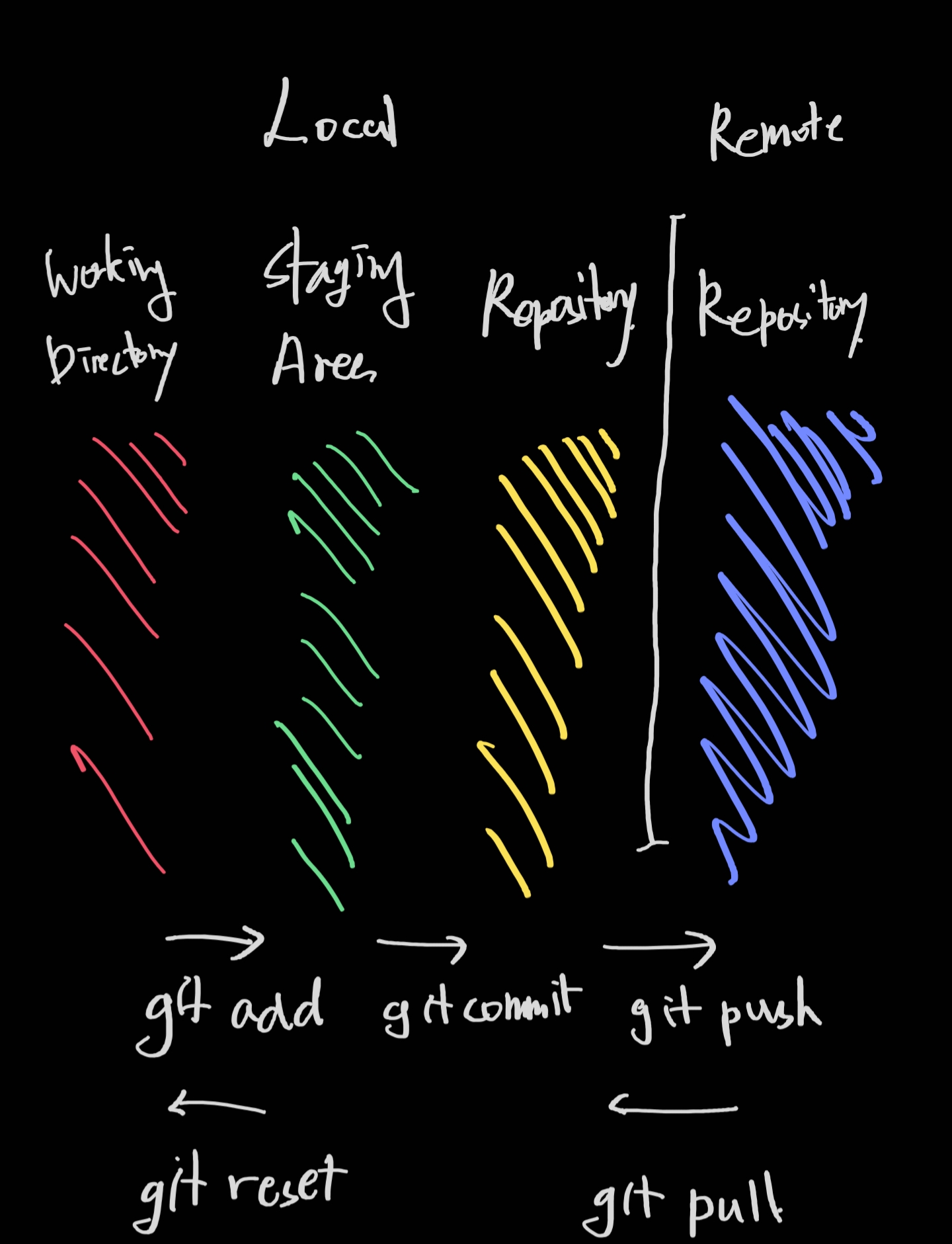
로컬은 개인 저장소, 리모트는 인터넷 저장소로 보면 되겠다.
Branch?
Branch, 가지라는 뜻이다.
메인 버전에서 새로운 기능이나 수정을 할 때 새로운 branch를 만들고 따로 관리하다가 아예 메인에서 떨어져 나갈 수도있고, 메인에 통합될 수도 있다.
git 사용
git 설치나 파이썬 설치는 따로 언급 안하겠다.
git branch <branch name> # 새로운 브랜치 만듬
git branch -v #현재 무슨 브랜치가 있는지 볼 수 있음
git checkout <branch name> # 만들어져 있는 브랜치로 현재 브랜치를 변경
git add <파일이름> # 커밋하면 보낼 파일로 만듬
git commit -m 'add 파일이름' # -m으로 뭐라고 말할 지 적을 수 있음.
뒤에 ' ' 사이에 원하는 내용을 적으면 됨병합
branch를 병합하기 위해서는 merge를 사용하는데, 구버전 / 신버전이 있을 때,
현재 브랜치가 구버전이어야한다
git branch <구버전 브랜치 이름> # 일단 구버전으로 내 브랜치를 옮기자
git merge <신버전 브랜치 이름> # 신버전 브랜치로 업데이트를 한다.
이러한 과정을 fast-forward(빨리 감기)라고 한다.
Jupyter notebook
jupyter notebook 이란 무엇인가
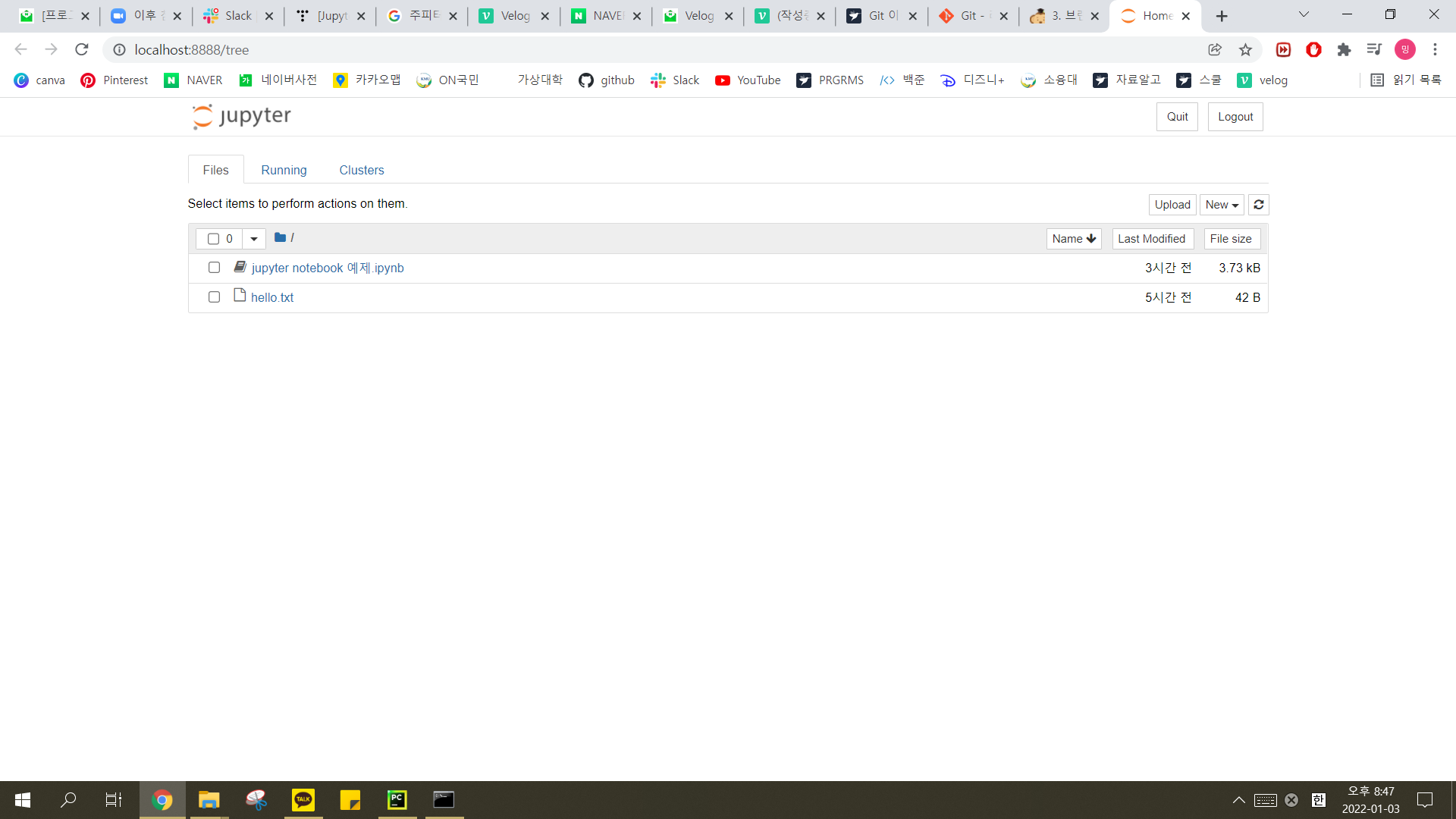
이렇게 웹에서 작업을 할 수 있게 해준다.
장점이 뭐냐고?
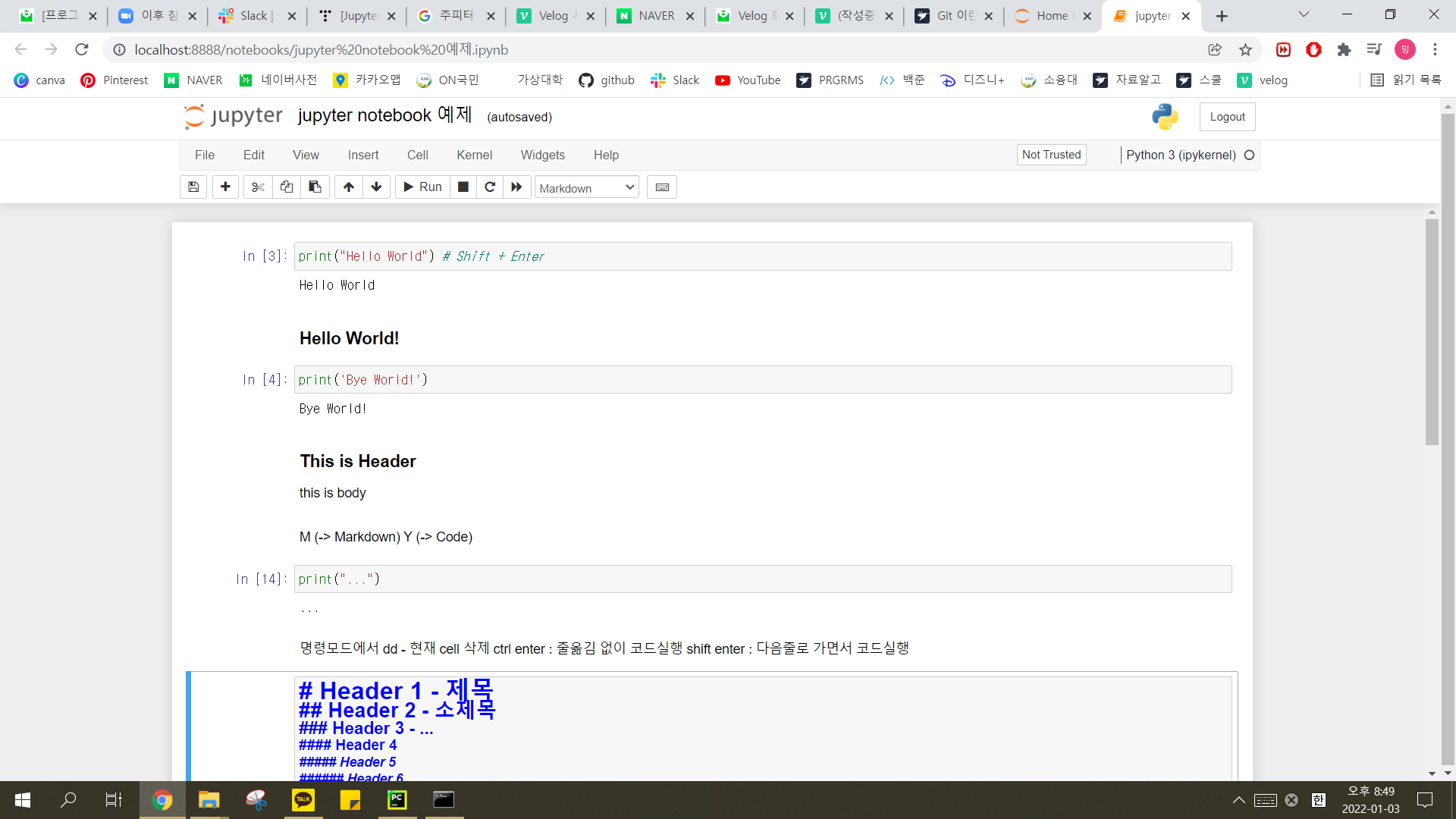
확실히 편한 점은 코드와 마크다운을 구분해서 쓸 수 있다는 점이다.
초록테는 입력모드 / 파란테는 명령모드이다.
입력모드에서
esc : 명령모드로 전환
명령모드에서
dd : 현재 줄을 지운다
a : (above) 현재 줄 위에 새로운 줄을 만듬
b : (below) 현재 줄 아래에 새로운 줄을 만듬
m : (markdown) 현재 줄을 마크다운으로 만듬
y : 현재 줄을 코드로 만듬
처음 들어가서 뭔가 입력하다보면 이런식으로 입력이 되는데, 이때 엔터를 누르면 '코드 내에서' 다음줄로 넘어가게 된다.

이렇게 코드가 길어질 뿐, 다음으로 넘어갈 없다.
넘기고 싶다면 인내심을 가지고 엔터를 누르는 대신,
Shift + Enter 를 하게되면
코드의 경우 Shift + Enter 를 하면 실행되고 다음 줄로 넘어간다.
코드를 여러 번 실행하고 싶다면, Ctrl + Enter 를 하면 다음줄로 안 넘어감
Shift + Enter : 코드를 실행하고 다음줄로
Ctrl + Enter : 코드를 실행하고 다음줄로 안감
마크다운을 보자. 코드와는 살짝 다르다 왼쪽에 In[숫자]가 없다.
또한 Shift + Enter 를 누르면
이렇게 된다 실행되는게 없다. 에러도 안 난다.
주석 적듯이 줄줄줄 적을 수 있다
공부할 때 파이참에서 맨날 주석처리해서 적다가 이렇게 적으니까 얼마나 좋게요😆
마크다운은 일단 일반 텍스트를 서식으로 바꾸어주는데,
위처럼, #하고 한칸 띄우고 글자를 적으면 딥따 크게 나온다
글씨 크기도 조절할 수 있고, 볼드, 이텔릭 다 가능하다.
벨로그쓰면서도 할 수 있네
__<원하는 내용>__
**<원하는 내용>** # 볼드체
_<원하는 내용>_
*<원하는 내용>* # 이텔릭
~~<원하는 내용>~~ # StrikeThrough 글자위에 직 긋기인덱싱도 할 수 있다.
입력
- Hand
- Body
- Tail
1. 30
6. 60
9. 90
(-,*)를 쓰면 이게 나오는구나
오더드 리스트는 첫 숫자가 다음 리스트를 결정한다
5. 123
2. 123
7. 234
5 6 7 의 순서로 예상됨실행 결과
Jupyter notebook 실행 위치 바꾸기
필자는 하드디스크 D에다가 공부한 것을 모아두는 습성이 있는데, (TMI)
처음 실행해보니,
C:\Users\USER 폴더에 저장되어있어서 바꾸었다.
https://cow97.tistory.com/12
감사하게도 필요한 것은 항상 비슷한가 보다.
내가 디렉토리가 한글이라 영어로 바꾸니 잘 되는 것으로 보아,
한글 디렉토리는 지원하지 않는듯.
오늘 배운 것 요약
- Velog 처음 써보는데 파이썬으로 맨날 주석처리하는 것보다 훨~ 씬 편함
- git 사용법과 github 사용법
- jupyter notebook 사용법
- jupyter notebook 시작 위치 변경하는 법
